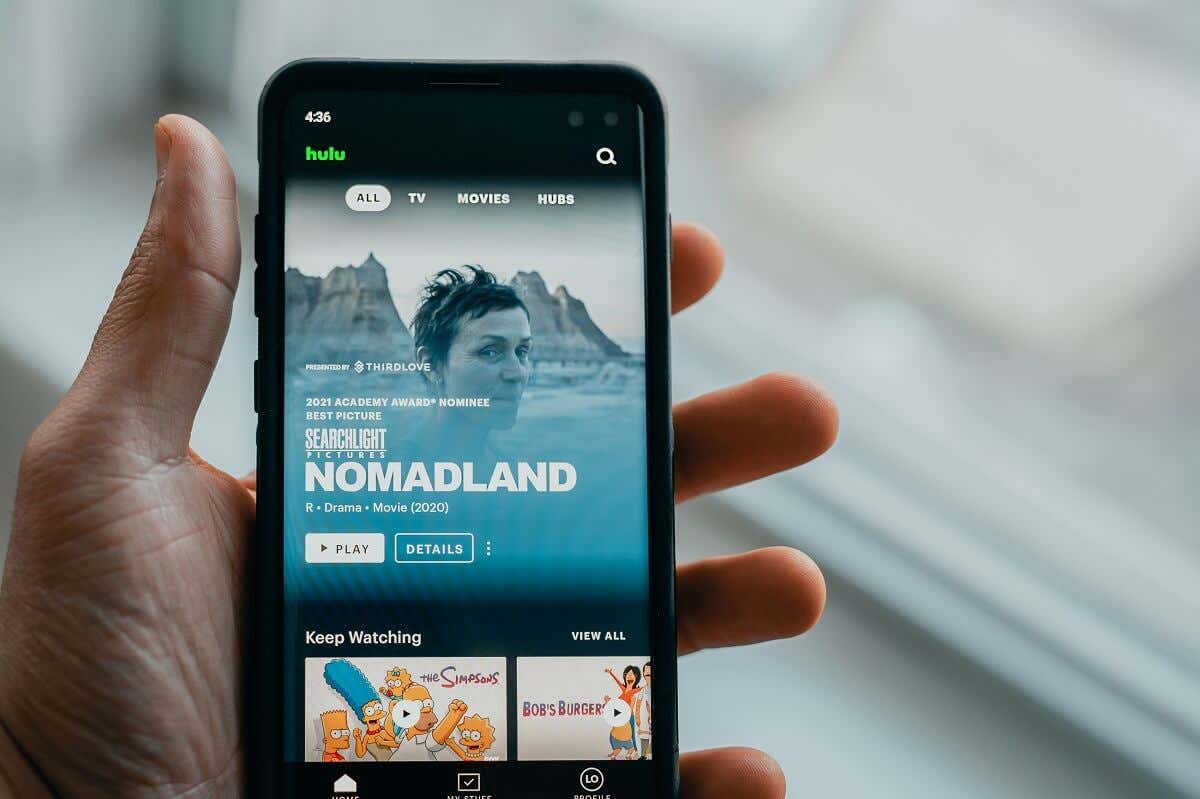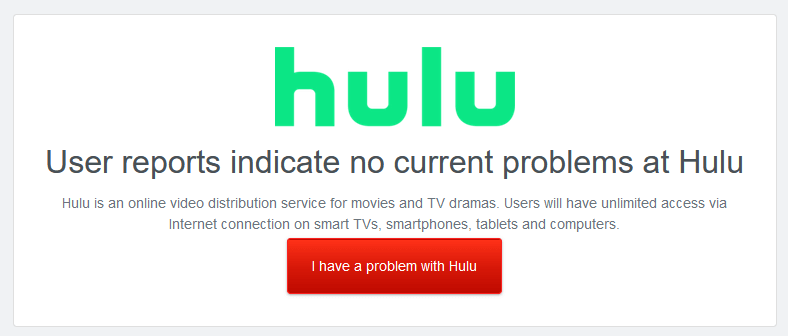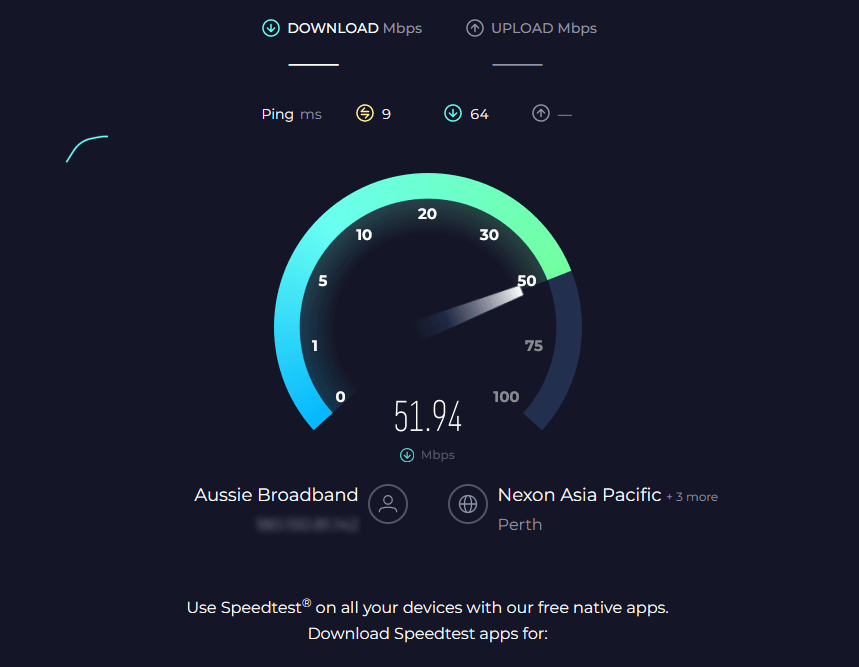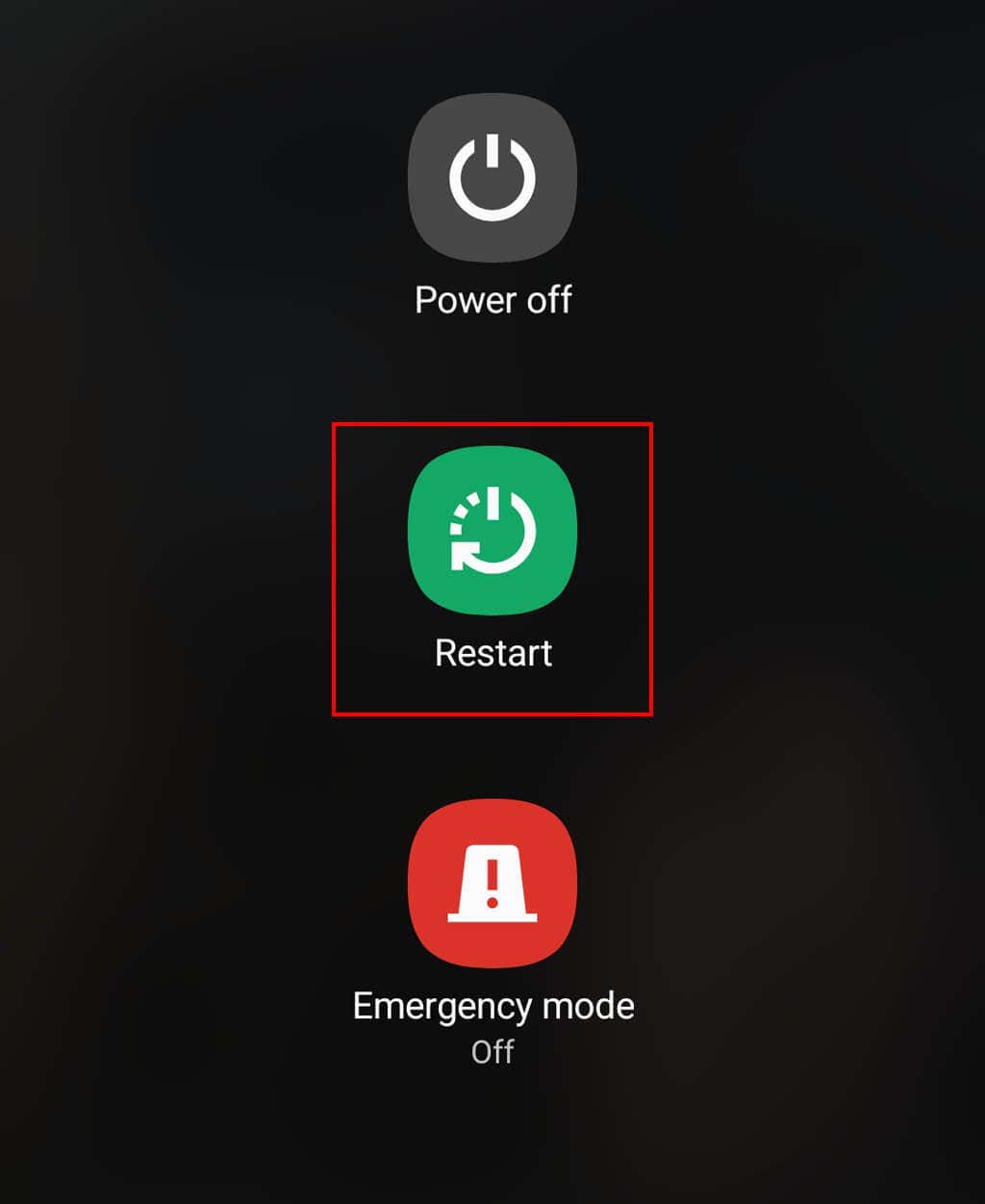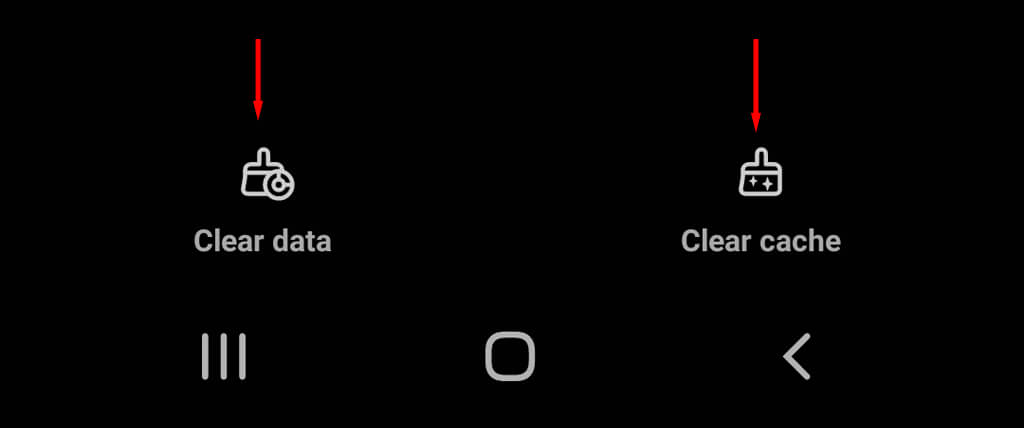드디어 좋아하는 영화를 보기 위해 자리에 앉았지만 버퍼링이 시작되면 Hulu 오류 코드 P-DEV318이 나타납니다. 이것은 가장 일반적인 Hulu 오류 중 하나이며 매우 실망스러울 수 있습니다. 하지만 다행히도 일반적으로 해결하기가 매우 쉽습니다.
이 문제 해결 가이드에서는 Hulu 오류 코드 P-DEV318을 수정하는 방법을 설명합니다.
Hulu 오류 코드 P-DEV318의 원인은 무엇입니까?
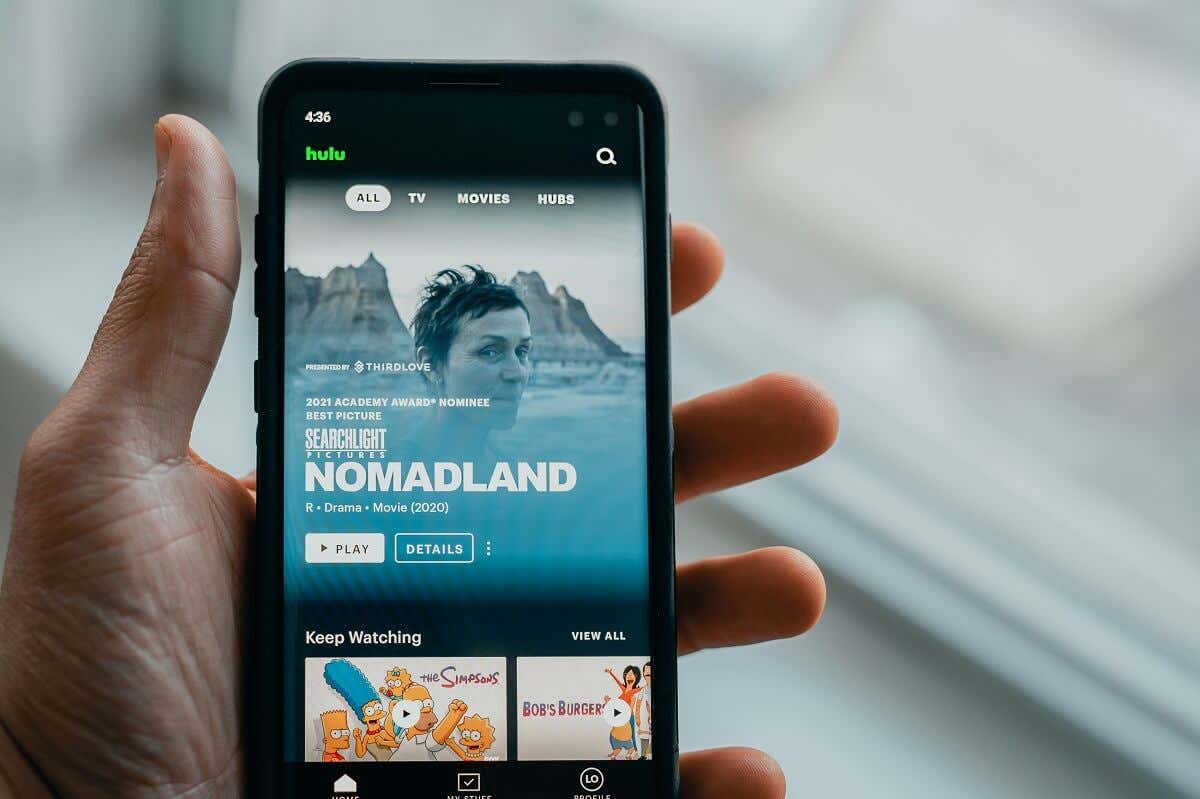
오류 P-DEV318 코드는 Hulu 서버 연결에 문제가 있어 재생이 불가능함을 의미합니다. 다음이 원인일 수 있습니다:
스트리밍 장치의 결함
인터넷 연결 문제
Hulu 서버가 일시적으로 다운되었습니다.
Hulu 오류 코드 P-DEV318 수정 방법
다음은 답답한 P-DEV318 오류 코드를 해결하는 네 가지 방법입니다:
1. Hulu가 다운되었는지 확인
가장 먼저 해야 할 일은 Hulu 서버가 실행 중인지 확인하는 것입니다. Hulu에는 상태 페이지가 없으므로 다운디텍터 을 열고 확인하세요. 또는 Twitter에서 Hulu 지원을 확인하여 상태 업데이트를 확인할 수 있습니다.
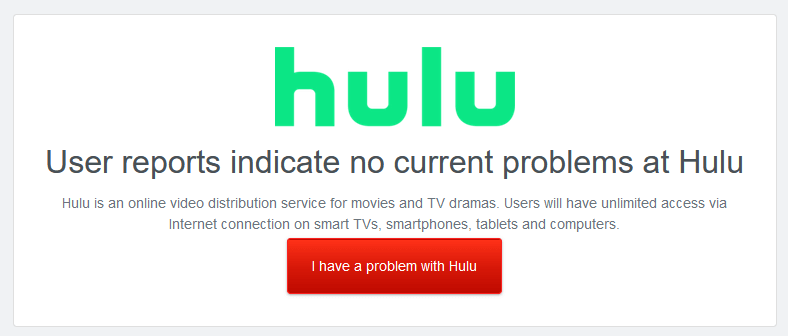
이 소스 중 하나가 Hulu 서버에 문제가 있음을 나타내는 경우 가장 좋은 방법은 잠시 기다렸다가 다시 시도하는 것입니다. 그동안 Disney Plus와 같은 다른 스트리밍 서비스에서 언제든지 TV 프로그램 을 확인하실 수 있습니다.
2. 연결 문제 해결
Hulu 서버가 올바르게 실행되고 있다면 네트워크 연결에 문제가 있을 가능성이 높습니다. 인터넷에 문제가 있는 경우 몇 가지 인터넷 문제 해결 단계 를 실행하여 무엇이 잘못되었는지 알아내야 합니다.
인터넷 속도를 확인하세요.웹 브라우저에서 속도 테스트 을 열고 실행을 누르세요. 스팬>. 웹사이트가 로드되지 않으면 인터넷이 다운된 것입니다. 그렇다면 인터넷 속도가 예상대로인지 확인하십시오. 가장 낮은 설정에서 Hulu를 시청하려면 최소 3Mbps의 다운로드 대역폭이 필요하다는 점을 기억하세요.
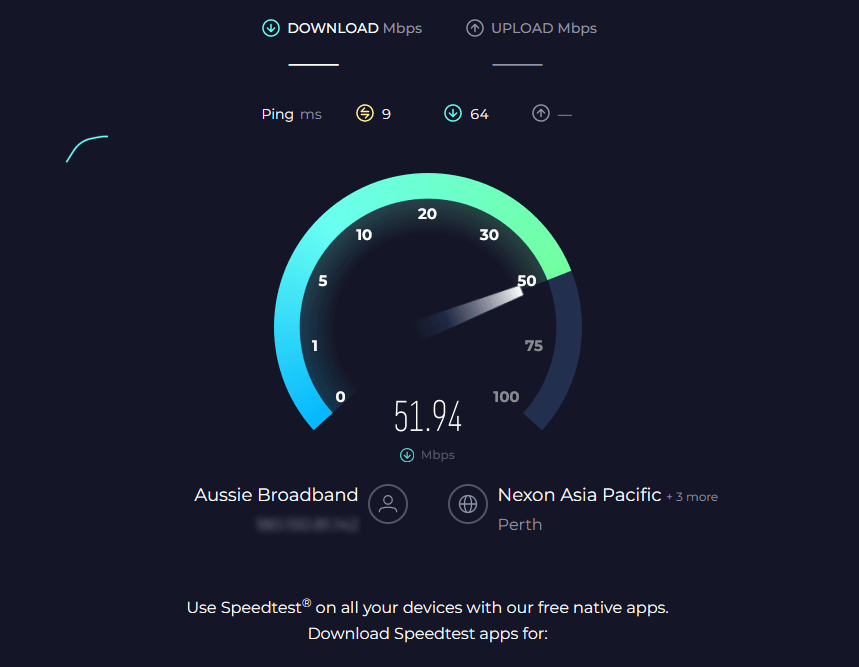
라우터및모뎀을 다시 시작하세요.전원에서 플러그를 뽑으세요. , 잠시 기다렸다가 다시 켜고 부팅될 때까지 기다립니다. 연결되면 기기가 Wi-Fi 또는 이더넷 케이블을 통해 인터넷에 연결되어 있는지 확인한 다음 Hulu를 다시 로드해 보세요. 인터넷에 연결되지 않으면 인터넷 서비스 제공업체(ISP)에 문의하여 무엇이 잘못되었는지 알아내야 합니다..

가상 사설망(VPN)이 활성화되어 있지 않은지 확인하세요.VPN 는 문제를 일으킬 수 있습니다. 위치를 스푸핑하기 때문에 Hulu 콘텐츠(및 기타 스트리밍 서비스)에 액세스합니다.
3. 스트리밍 장치 문제 해결
Hulu 서버와 인터넷 연결이 제대로 작동한다면 스트리밍 장치에 문제가 있을 수 있습니다. 확인하는 방법은 다음과 같습니다.
다른 기기를 사용해 보세요: 기기에 문제가 있어 Hulu 서버에 연결하지 못할 수 있습니다.
스트리밍 기기 다시 시작:기기를 재부팅하는 방법은 기기에 따라 다릅니다. Android 기기를 다시 시작하려면 볼륨 작게와 사이드 버튼을 동시에 길게 누르세요. iPhone을 재부팅하려면 전원 및 볼륨 높이기 버튼을 길게 누르세요. Xbox One 게임 콘솔, 애플티비, Fire TV, Chromecast가 포함된 스마트 TV 등 다른 기기를 사용하는 경우 전원 버튼을 누르고 몇 초간 기다립니다. 그런 다음 장치를 다시 켜십시오.
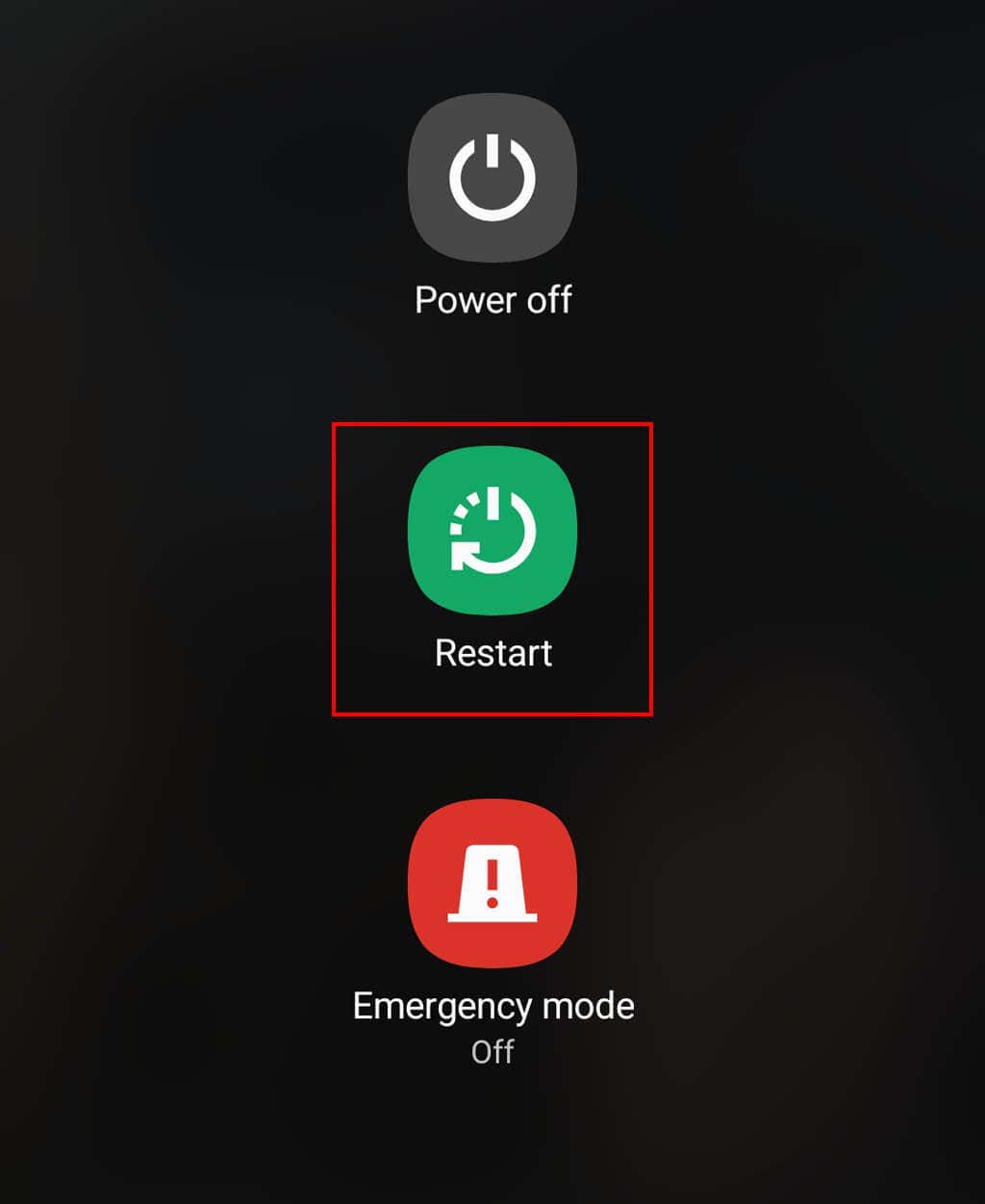
4. Hulu 앱 문제해결
다음 문제 해결은 앱 자체입니다. 연결 및 장치로 인해 문제가 발생하지 않는다면 앱의 캐시 데이터에 문제가 있거나 앱이 더 이상 지원되지 않는 이전 버전일 수 있습니다. 해야 할 일은 다음과 같습니다:
Hulu 앱 캐시 삭제(Android):스마트폰을 사용하여 Hulu를 시청하는 경우 앱 캐시가 손상되었을 수 있습니다. . Android에서 캐시를 지우려면 설정메뉴를 연 다음 앱>Hulu를 선택하세요. 그런 다음 저장소를 탭하고 캐시 지우기및 데이터 지우기를 선택하세요.
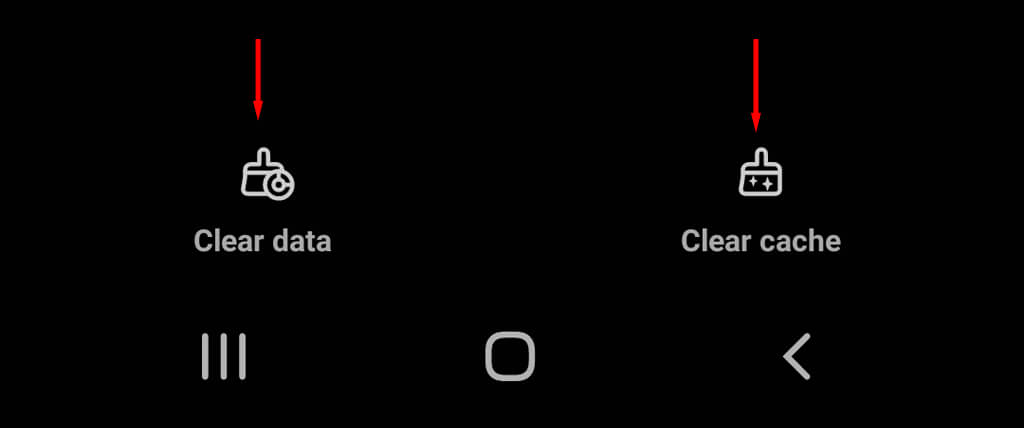
Hulu 앱 업데이트:Hulu 앱 업데이트가 있는지 확인하려면 앱 스토어(Google Play 스토어)를 로드하세요. Android 및 iOS 기기의 App Store에서) Hulu 앱을 검색하세요. 업데이트가 있으면 '업데이트'라고 표시됩니다. 없으면 "열기"라고 표시됩니다.
Hulu 앱 재설치:오류 코드 P-DEV318이 해결되지 않는 경우 마지막 수단은 Hulu를 제거하고 다시 설치하는 것입니다. 앱. 스마트폰에서 앱을 제거하려면 옵션이 나타날 때까지 앱 아이콘을 길게 누릅니다. 그런 다음 앱 스토어에서 다시 설치하세요. 다른 기기에서는 기기 설정으로 이동하여 Hulu 앱을 찾아 제거를 선택해야 합니다. 장치 사용 방법을 알아보려면 제조업체의 지침을 참조하세요..
좋아하는 콘텐츠를 스트리밍하세요
이 기사가 Hulu를 다시 시작하고 실행하는 데 도움이 되기를 바랍니다. 하지만 여전히 문제가 발생하는 경우 웹사이트를 통해 훌루 지원팀 에게 문의하시기 바랍니다..
관련 게시물: